Linux系统文件服务-FTP搭建及操作
Linux系统文件服务-FTP搭建及操作
FTP Server
一、简介:
1、名词解释
FTP(File Transfer Protocol,文件传输协议) 是 TCP/IP 协议组中的协议之一
2、logo
3、作用
提供文件共享服务
互联网上多的媒体资源和软件资源。绝大部分都是通过FTP服务器传递。
图示:
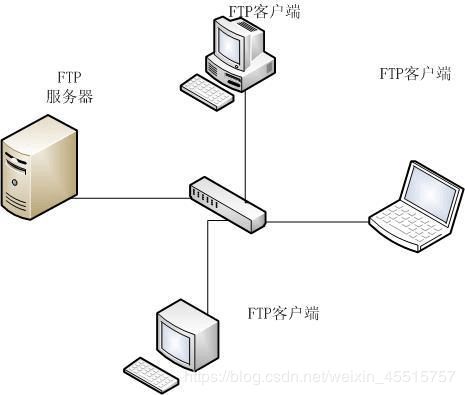
二、基础
控制端口 command 21/tcp
数据端口 data 20/tcp
三、FTP Server 默认配置
1.安装vsftp
[root@192 ~]# yum -y install vsftpd
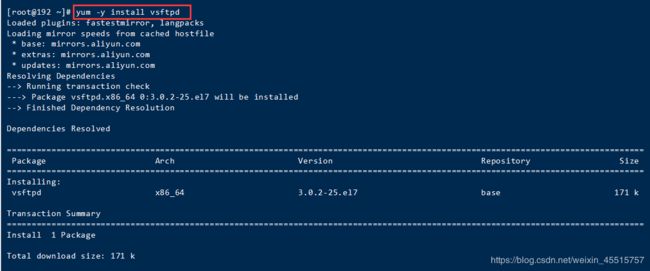
2.准备分发的文件
[root@192 ~]# touch /var/ftp/abc.txt
注释:FTP服务器的主目录:“/var/ftp/”,是FTP程序分享内容的本机目录。

3,启动服务
[root@192 ~]# systemctl start vsftpd //运行vsftp程序
[root@192 ~]# systemctl enable vsftpd //设置开机自启
[root@192 ~]# systemctl status vsftpd //查询vsftpd的状态
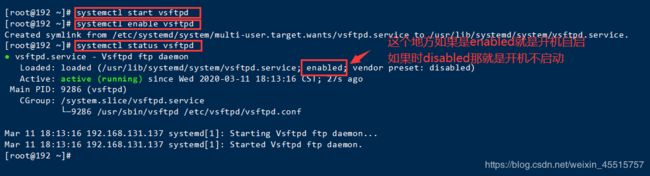
4.关闭防火墙
一定要关闭防火墙并且要设置开机不启动,不关闭的话无法访问ftp地址
[root@192 ~]# systemctl stop firewalld //临时关闭防火墙
[root@192 ~]# systemctl disable firewalld //设置开机不启动
[root@192 ~]# systemctl status firewalld //查看防火墙状态
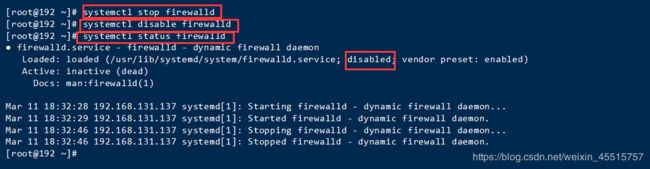
四、FTP Clinet
1、LinuxFTP客户端程序lftp
(1)linux要访问ftp需要安装1 lftp
因为我是另外一台机器演示访问ftp,所以就在这台要去访问的机器上安装lftp
安装客户端工具
[root@www ~]# yum -y install lftp
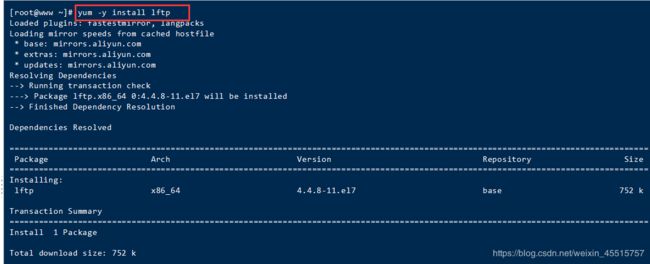
(2)访问服务器
[root@www ~]# lftp 192.168.131.137 //192.168.131.137是ftp地址
访问后前面输入处就会变成这样lftp 192.168.131.137:~>
然后输入ls是查看ftp里面有什么文件

(3)下载
lftp 192.168.131.137:/> get abc.txt //下载文件
lftp 192.168.131.137:/> mirror pub //下载目录

(4)查找下载的位置
先退出exit

下载的位置默认是桌面,直接ls就可以看见
[root@www ~]# ls

2、LinuxFTP客户端程序2 wget
使用wget的前提是你知道ftp地址并知道要下载的文件路径
先把abc.txt文件删除

[root@www ~]# wget ftp://192.168.131.137/abc.txt
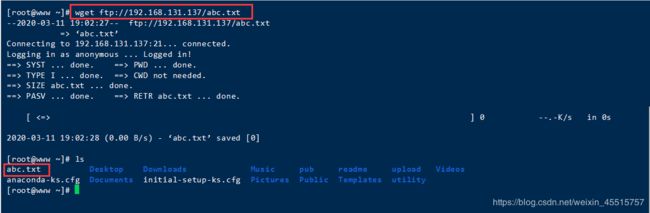
如果需要下载到指定目录
[root@www ~]# wget ftp://192.168.131.137/abc.txt -O /tmp/abc.txt
/tmp/abc.txt 这个abc可以随意改名,就是下载后并重新命名。
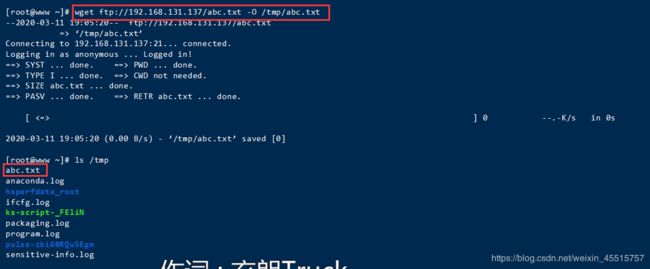
下载目录
[root@www ~]# wget -m ftp://192.168.131.137/pub
-m就是下载目录
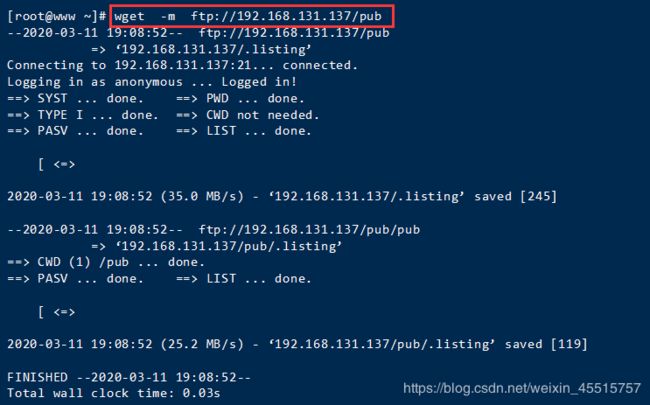
任何系统浏览器firefox,IE打开
1 客户机打开浏览器
2 输入“ftp://服务器IP地址"
默认仅能下载文件
五、启动上传功能
1、配置文件简介
用于设定FTP服务器的功能开启或关闭的文件
/etc/vsftpd/vsftpd.conf
这个文件是配置ftp文件,在修改之前需要先备份一份
[root@192 ~]# cp -rf /etc/vsftpd/vsftpd.conf /tmp/
cp -rf 是复制
/tmp 是复制到的目录

2、检查禁用匿名账户登录开启
目的:启用禁用匿名账号(默认,比较方便)
[root@192 ~]# vim /etc/vsftpd/vsftpd.conf
编辑配置文件
![]()
需要修改这三个地方
anonymous_enable=YES //是否允许匿名用户登录ftp
能使 匿名=是
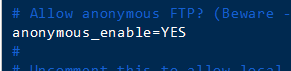
anon_upload_enable=YES //启动上传文件的能力
anon_mkdir_write_enable=YES //启动创建目录的能力
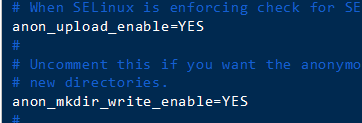
3、创建上传目录
[root@192 ~]# mkdir /var/ftp/upload
![]()
给这个目录添加权限
[root@192 ~]# chmod 777 /var/ftp/upload/

配置好后需要重启ftp程序
[root@192 ~]# systemctl restart vsftpd

4、客户端测试
登录服务器
[root@www ~]# lftp 192.168.131.137

上传文件
假如要上传222222.txt文件,必须客户机桌面要有一个222222.txt文件
进入upload目录因为设置的这个目录里可以上传

上传222222.txt文件
lftp 192.168.131.137:/upload> put 222222.txt

创建目录
lftp 192.168.131.137:/upload> mkdir yunjisuan
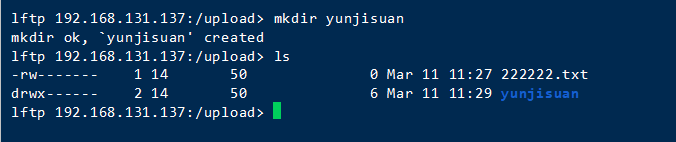
上传目录
假如要上传333333目录,必须客户机桌面要有一个333333目录
lftp 192.168.131.137:/upload> mirror -R 333333
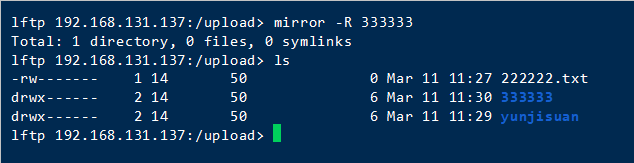
----------------------------------------------------------------------------------------------------本文章由北京千锋教育云计算逆战201班学员 "大宝不胖就是很壮"编写
如果内容有错误或是疑问请网友们评论或私聊我,帮助我改正。
让我们一起学习云计算,加油自己!加油武汉!!
